
안녕하세요! 오늘은 아이폰 화면 녹화 추가 및 소리 녹음 방법에 대해 알아보겠습니다 우선 핸드폰 우측 상단에서 아래로 쓸어내리면 나오는 제어센터에 이렇게 화면 기록 아이콘을 추가해 주세요 제어센터에 화면 녹화 추가 방법 1. 설정 앱에 들어가주세요 2. 제어센터로 이동해 주세요 3. 화면 기록 옆 + 버튼을 눌러 제어 센터에 포함된 항목에 화면 기록이 오도록 해주세요 4. 이제 화면 우측 상단을 쓸어내려 제어센터에 화면 기록 아이콘이 추가되었는지 확인해 주세요 추가 한 항목을 삭제하고 싶으시다면 - 버튼을 누르시면 되고 항목의 위치를 수정하고 싶으시다면 선 3개 모양을 누른 채 위치를 옮기시면 됩니다 화면 녹화하는 방법 제어센터의 화면 기록 아이콘 클릭해 주세요 클릭하면 3초 카운트다운이 시작되며 3초 뒤부터 화면 녹화가 시작됩니다 2. 제어센터를 닫고 화면 녹화를 시작해 주세요 화면 녹화가 진행 중이면 상단에 빨간색 점이 표시됩니다 3. 화면 녹화를 중단하려면 녹화 중인 상단을 터...
#아이폰화면녹화
원문링크 : 아이폰 화면 녹화 추가 및 소리 녹음하는 방법

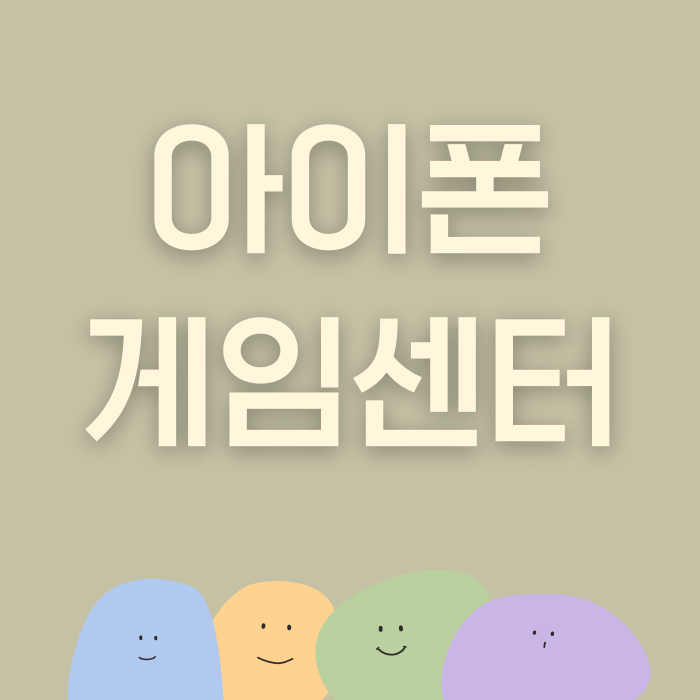






 네이버 블로그
네이버 블로그 티스토리
티스토리 커뮤니티
커뮤니티